Понимание ваших настроек по умолчанию
Ваш раздел ПРОФИЛЬ содержит данные вашего профиля, ваш логотип и ваши настройки макета, заголовков и электронной почты по умолчанию. Этот гид объяснит настройки по умолчанию и как их изменить.
Чтобы получить доступ к вашим настройкам по умолчанию, откройте раздел профиля. Для этого нажмите кнопку ПРОФИЛЬ, чтобы отобразить раздел профиля, который содержит все ваши данные пользователя.
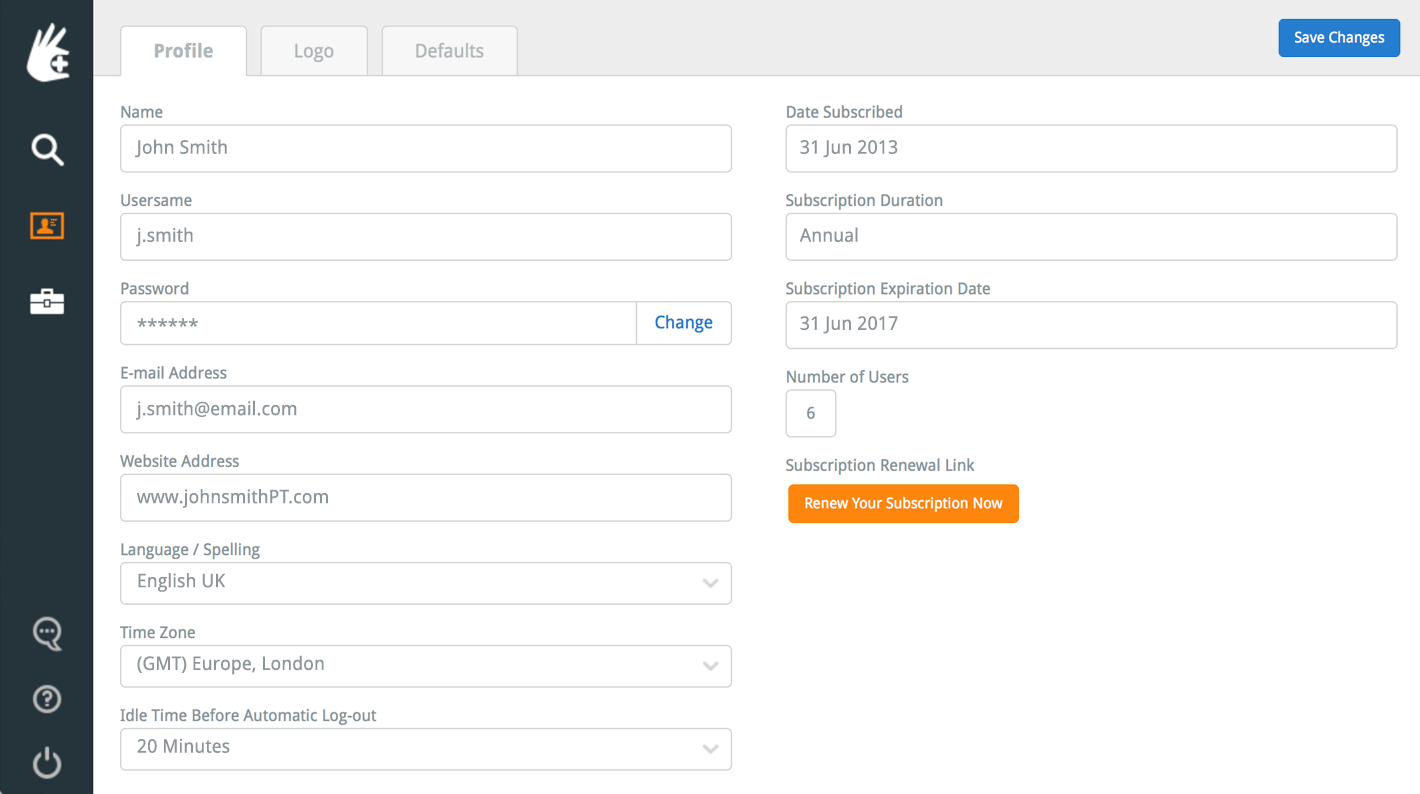
В верхней части этого раздела находятся три вкладки: ПРОФИЛЬ, ЛОГОТИП и ПО УМОЛЧАНИЮ. Нажмите на вкладку ПО УМОЛЧАНИЮ. Это откроет раздел ПО УМОЛЧАНИЮ.

Ваши стили макета по умолчанию
В верхнем левом углу раздела ПО УМОЛЧАНИЮ находятся ваши Стили макета по умолчанию. Эти параметры макета позволяют вам сохранить предпочтения макета, чтобы при создании реабилитационной программы ваши настройки макета по умолчанию были загружены автоматически. Ваши параметры макета по умолчанию:
- Количество упражнений на странице по умолчанию: Эта опция позволяет сохранить количество упражнений, отображаемых в ваших реабилитационных программах, когда вы их создаете или отправляете по электронной почте. Вы можете выбрать от 1, 3, 5 или 8 упражнений на странице.
- Позиция заголовка: Эта опция позволяет установить положение заголовков в вашей программе. Вы можете выбрать По правому краю (заголовки расположены справа от страницы, а логотип слева), По левому краю (заголовки расположены слева от страницы, а логотип справа) или По центру (заголовки центрированы на странице, логотип отсутствует).
- Выберите формат даты: Эта опция позволяет установить формат отображения даты в ваших программах. Дата вводится в заголовки вашей программы, когда вы нажимаете зеленую иконку календаря, расположенную в разделе Альтернативные заголовки текстовых полей заголовка, подзаголовка 1 и подзаголовка 2. Например, форматы даты для 25 декабря 2015 года отображаются как:
dd/mm/yyyy: 25/12/2016
mm/dd/yyyy: 12/25/2016
yyyy/mm/dd: 2016/12/25
dd mmm yyyy: 25 ДЕК 2016
dd mmmm yyyy: 25 ДЕКАБРЯ 2016 - Имя файла для раздатки по умолчанию: Это позволяет установить имя файла по умолчанию для ваших PDF реабилитационных раздаток, которые прикрепляются к электронным письмам, когда вы отправляете их клиентам из The Rehab Lab.
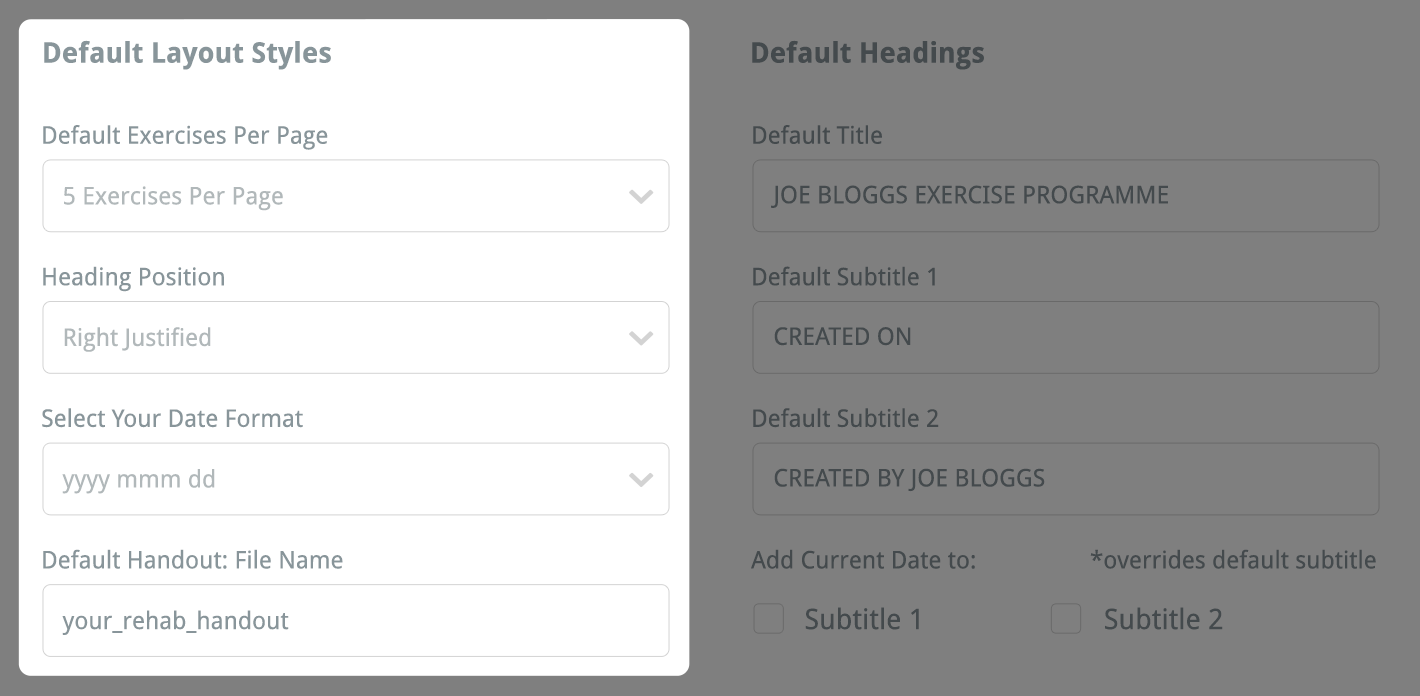
После того как вы будете довольны изменениями, внесенными в ваши стили макета по умолчанию, не забудьте сохранить изменения, нажав на синюю кнопку СОХРАНИТЬ ИЗМЕНЕНИЯ, расположенную в правом верхнем углу раздела ПО УМОЛЧАНИЮ.

Заголовки по умолчанию
В правом верхнем углу раздела ПО УМОЛЧАНИЮ находятся ваши Заголовки по умолчанию. Как и Стили макета по умолчанию, Заголовки по умолчанию — это функция, предназначенная для экономии вашего времени при создании ваших раздаток реабилитации.
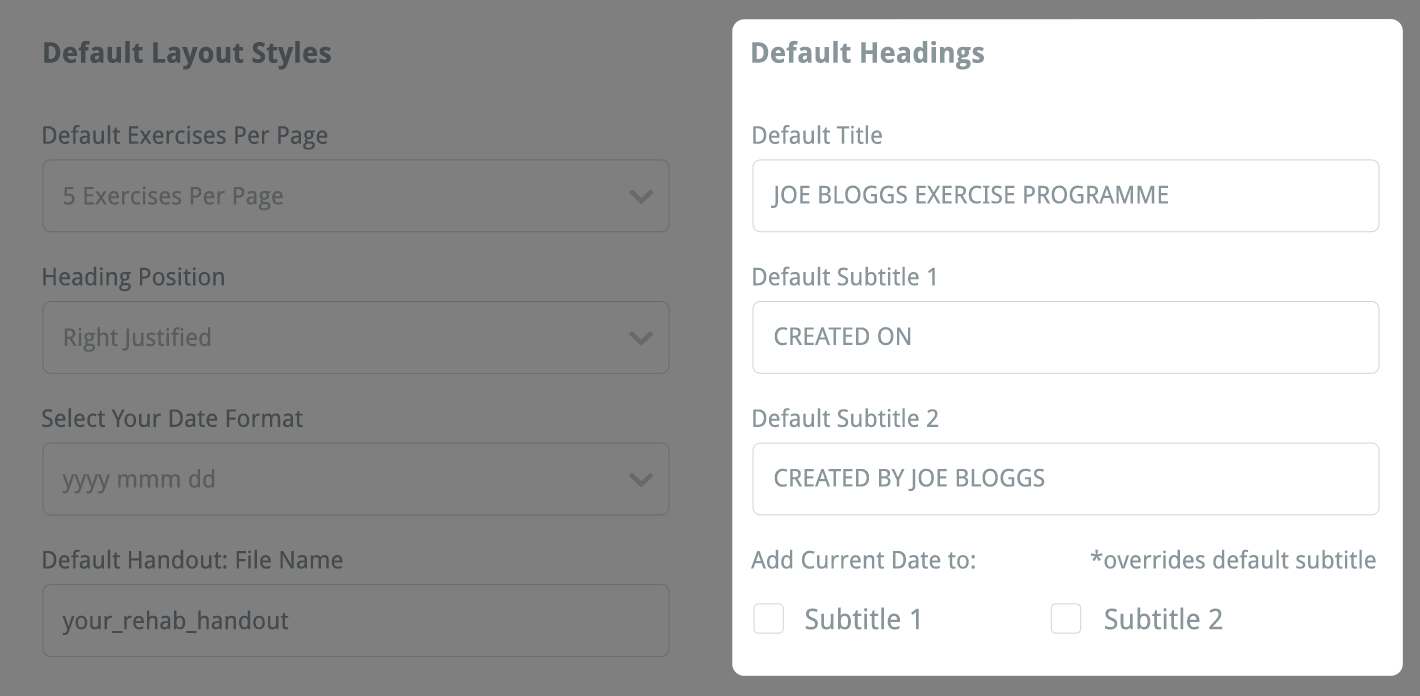
Эти заголовки автоматически заполняют текстовые поля заголовок, подзаголовок 1 и подзаголовок 2 при открытии окон СОЗДАТЬ ВАШУ ПРОГРАММУ и ОТПРАВИТЬ ВАШУ ПРОГРАММУ.
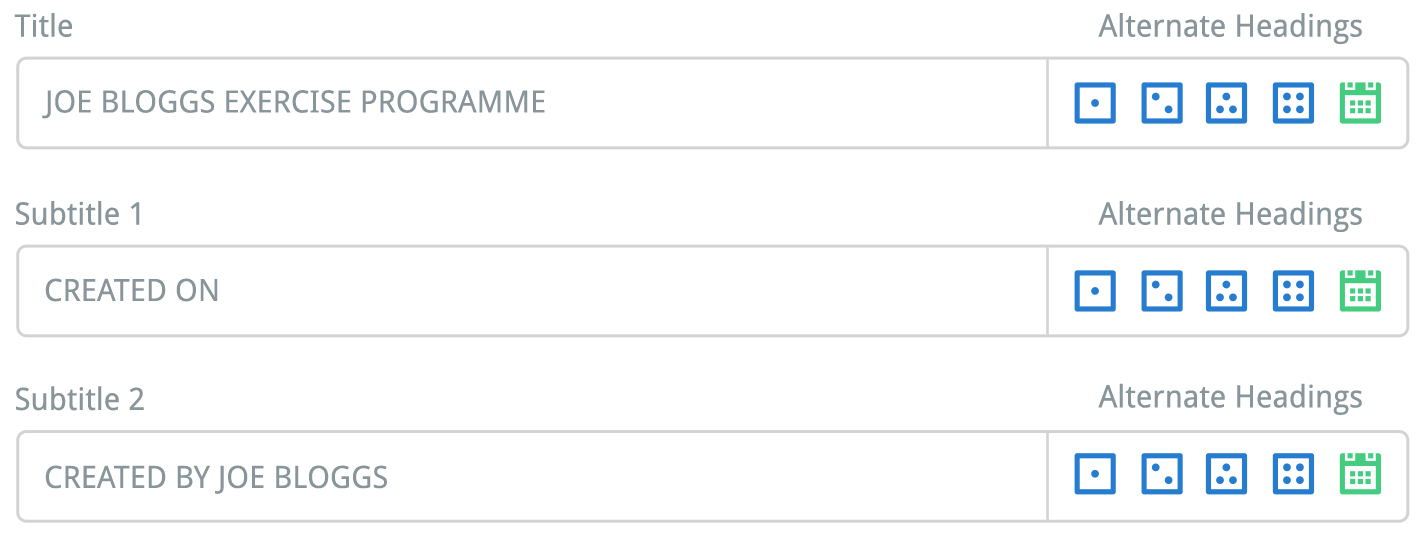
Ваши Заголовки по умолчанию полезны, если вы часто используете один и тот же заголовок или подзаголовок во всех ваших раздатках реабилитации. Вам может быть полезно сохранить заголовок или подзаголовок по умолчанию с информацией, такой как:
- Имя вашей клиники и контактный номер телефона
- Имя вашей клиники и адрес
- Ваши личные контактные данные
- Ваше имя и дата создания программы
Вы также можете добавить Текущую дату в ваши заголовки. Внизу области Заголовки по умолчанию находятся флажки Добавить текущую дату. Выберите Подзаголовок 1 или Подзаголовок 2, чтобы добавить текущую дату в конец ваших заголовков по умолчанию. Эта дата будет отображаться в формате вашей даты по умолчанию (см. выше).

После того как вы будете довольны заголовками по умолчанию, которые вы ввели, не забудьте сохранить изменения, нажав на синюю кнопку СОХРАНИТЬ ИЗМЕНЕНИЯ, расположенную в правом верхнем углу раздела ПО УМОЛЧАНИЮ.
Альтернативные заголовки
Этот раздел позволяет вам сохранить четыре различных варианта заголовков, опции подзаголовка 1 и подзаголовка 2. Эти заголовки обозначены соответствующей иконкой (квадратная иконка с одной, двумя, тремя или четырьмя точками).
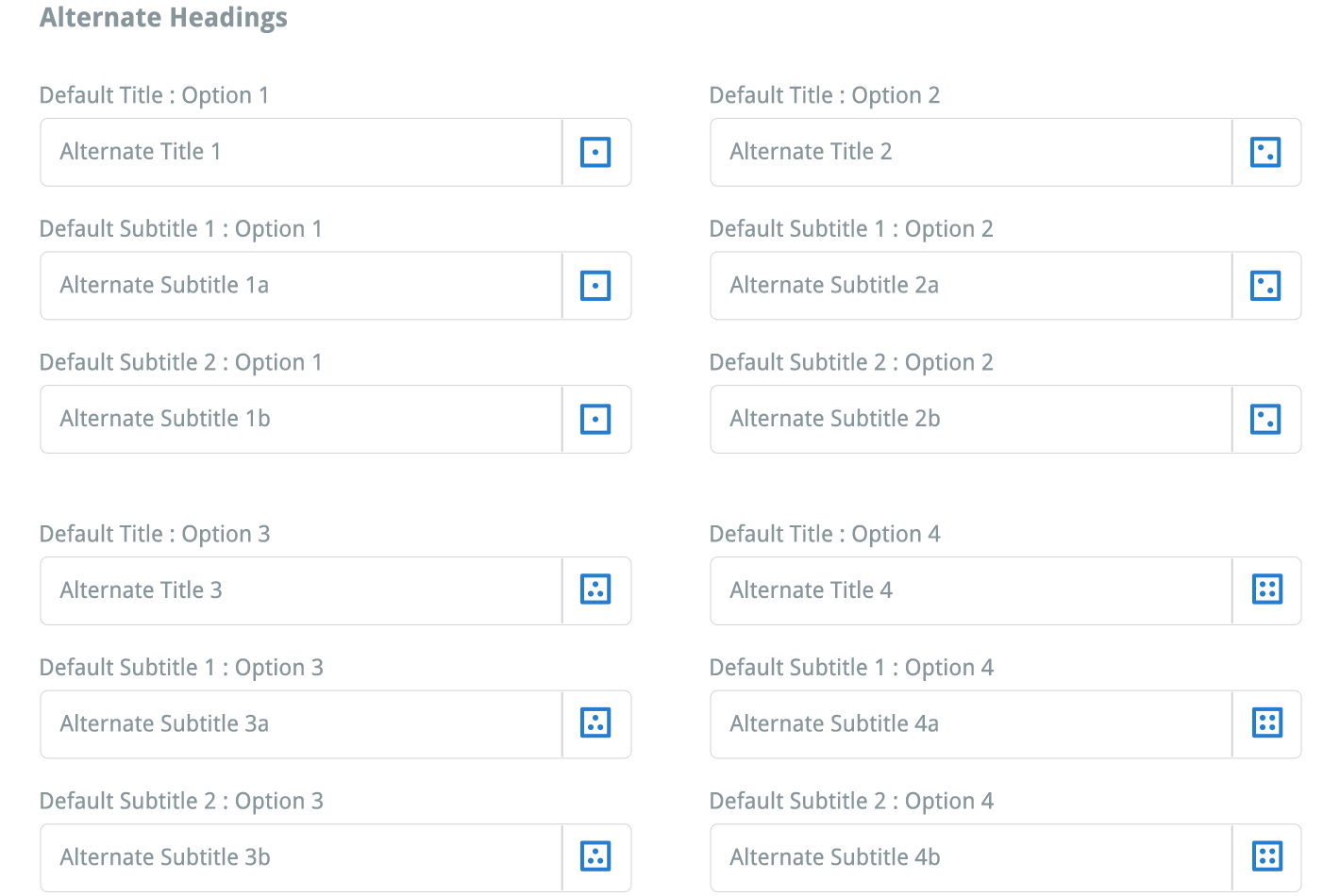
Как и опция Заголовки по умолчанию, вы можете сохранить различные альтернативные заголовки, которые вы можете часто использовать (например, номер телефона клиники, адрес, имя терапевта или контактные данные и т. д.). Теперь, когда вы создаете или отправляете следующую программу реабилитации, вы можете нажать на соответствующую иконку Альтернативные заголовки, расположенную рядом с полями заголовка, подзаголовка 1 и подзаголовка 2. Это автоматически загрузит соответствующий заголовок в текстовое поле.

Примечание: Нажатие на иконку 'Альтернативные заголовки' заменит любые 'Заголовки по умолчанию' или заголовки, которые вы ввели вручную, на соответствующий заголовок иконки.
После того как вы будете довольны альтернативными заголовками, которые вы ввели, не забудьте сохранить изменения, нажав на синюю кнопку СОХРАНИТЬ ИЗМЕНЕНИЯ, расположенную в правом верхнем углу раздела ПО УМОЛЧАНИЮ.
Настройки электронной почты по умолчанию
Прокрутите вниз до нижней части раздела ПО УМОЛЧАНИЮ, чтобы увидеть область НАСТРОЙКИ ЭЛЕКТРОННОЙ ПОЧТЫ ПО УМОЛЧАНИЮ. Введите тему и сообщение в текстовые поля ТЕМА ЭЛЕКТРОННОЙ ПОЧТЫ ПО УМОЛЧАНИЮ и СООБЩЕНИЕ ЭЛЕКТРОННОЙ ПОЧТЫ ПО УМОЛЧАНИЮ, которые вы хотите, чтобы автоматически отображались в ТЕМЕ и ОБЛАСТИ СООБЩЕНИЯ каждый раз, когда вы открываете окно ОТПРАВИТЬ ПРОГРАММУ.
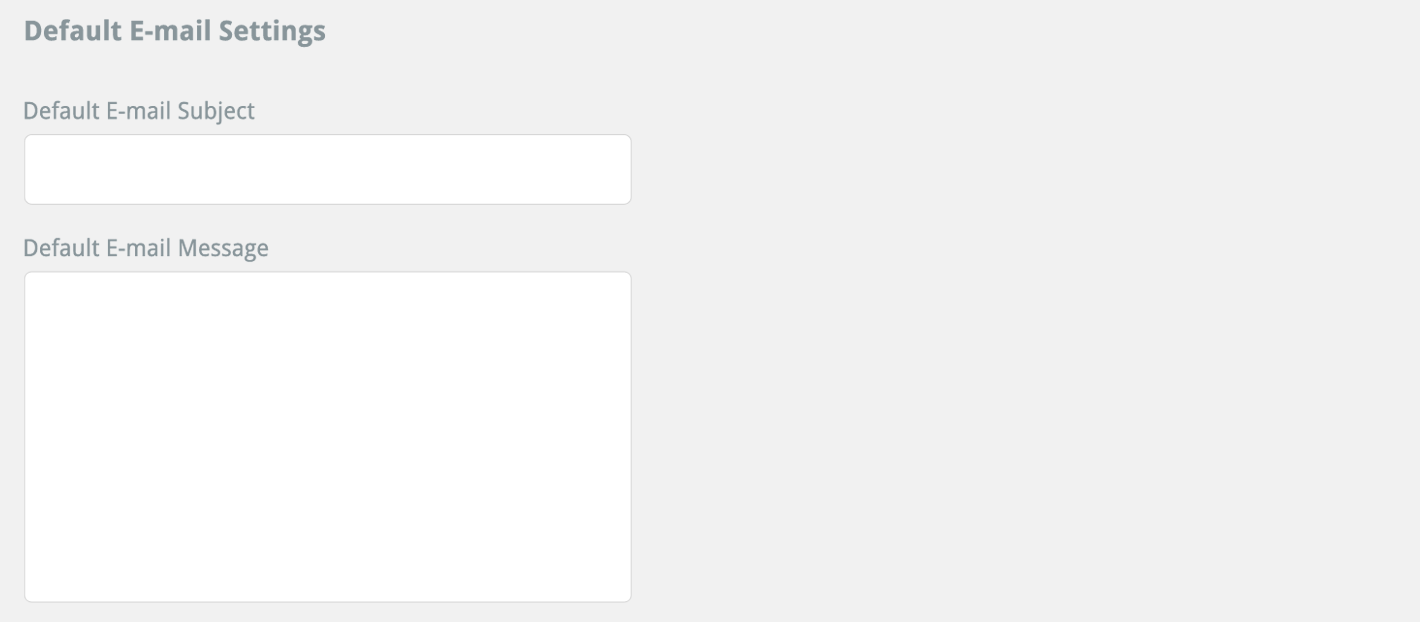
После того как вы будете довольны темой и сообщением, нажмите на синюю кнопку СОХРАНИТЬ ИЗМЕНЕНИЯ, расположенную в правом верхнем углу раздела ПО УМОЛЧАНИЮ.

Чтобы узнать больше о том, как отправлять программы по электронной почте, нажмите на ссылку ниже:
Отправка вашей программы
Два раздела слева от ПО УМОЛЧАНИЮ — это разделы ЛОГО и ПРОФИЛЬ. Эти разделы можно открыть из вкладок в верхней части экрана.
Раздел ЛОГО позволяет вам загрузить ваш логотип, чтобы он отображался на всех ваших реабилитационных раздатках, которые вы создаете. Раздел ПРОФИЛЬ позволяет вам изменить пароль для входа, данные пользователя и содержит информацию о вашей подписке (количество пользователей, продолжительность и дата истечения, а также ссылка для продления подписки).
Чтобы узнать больше об этих разделах, нажмите на соответствующую ссылку ниже:
Раздел Логотип
Раздел Профиля